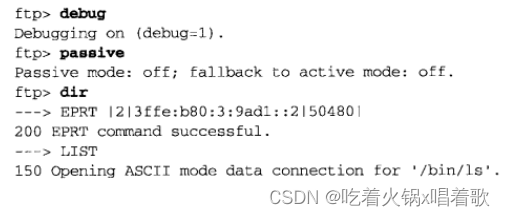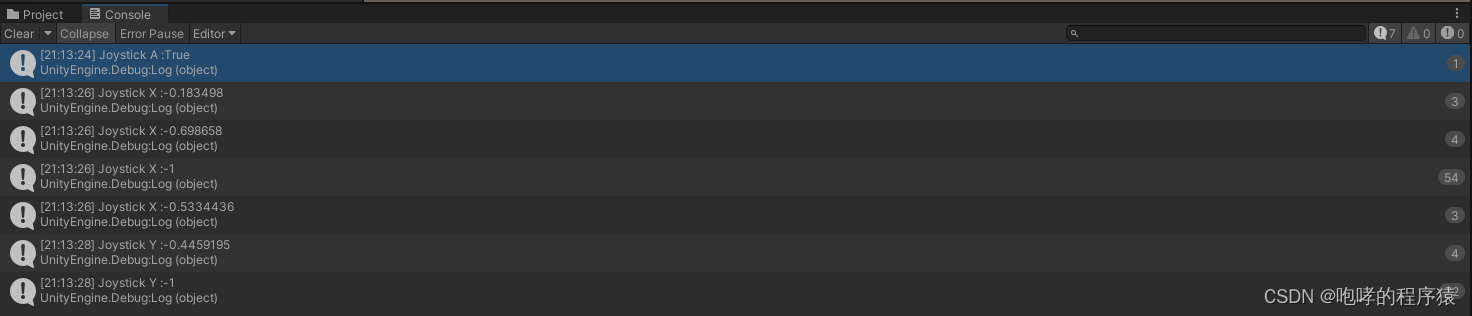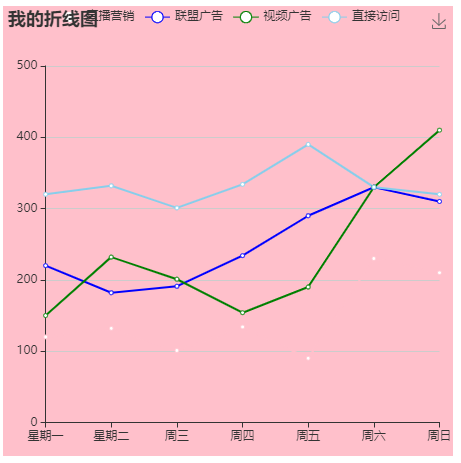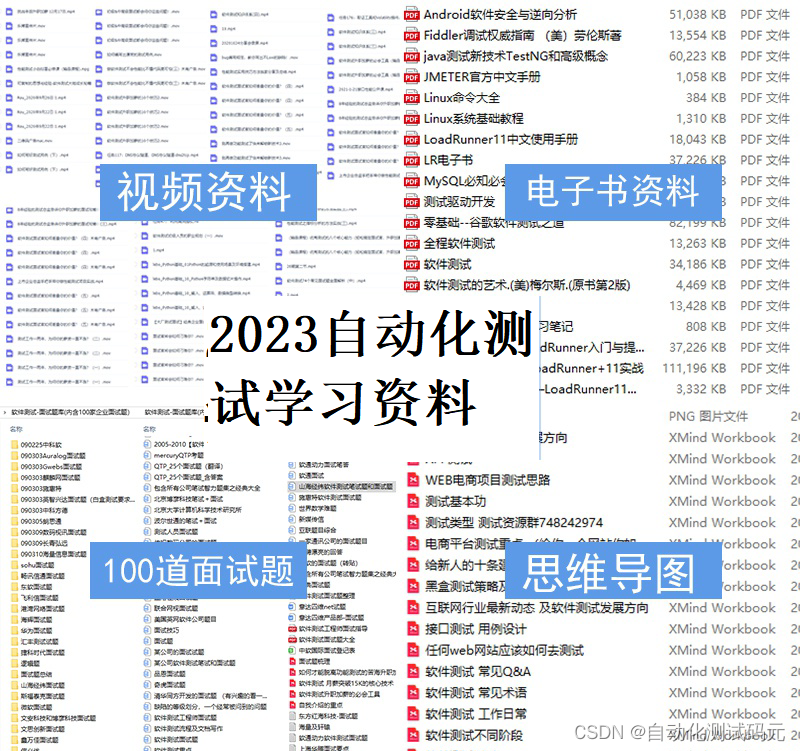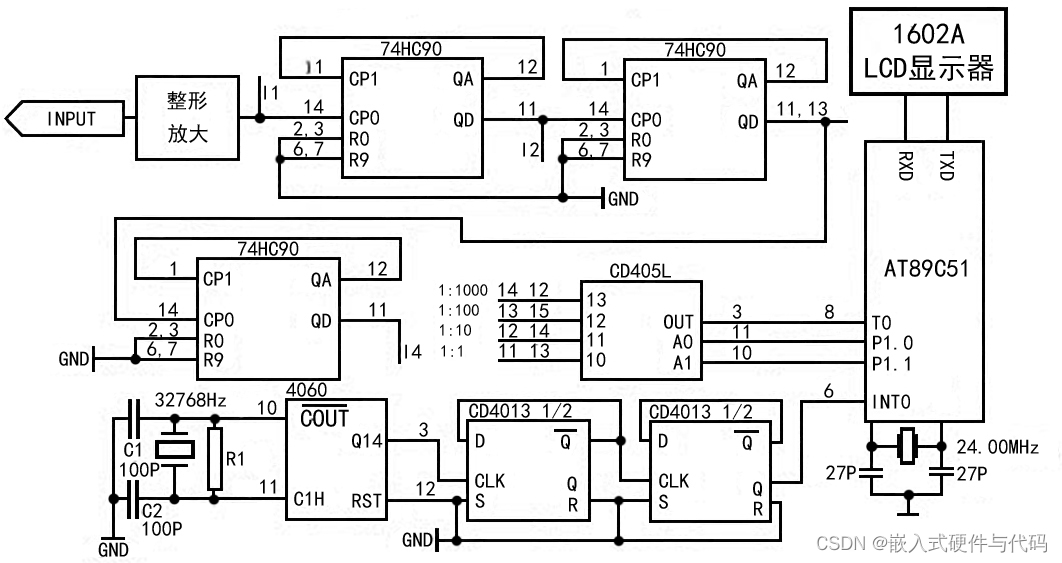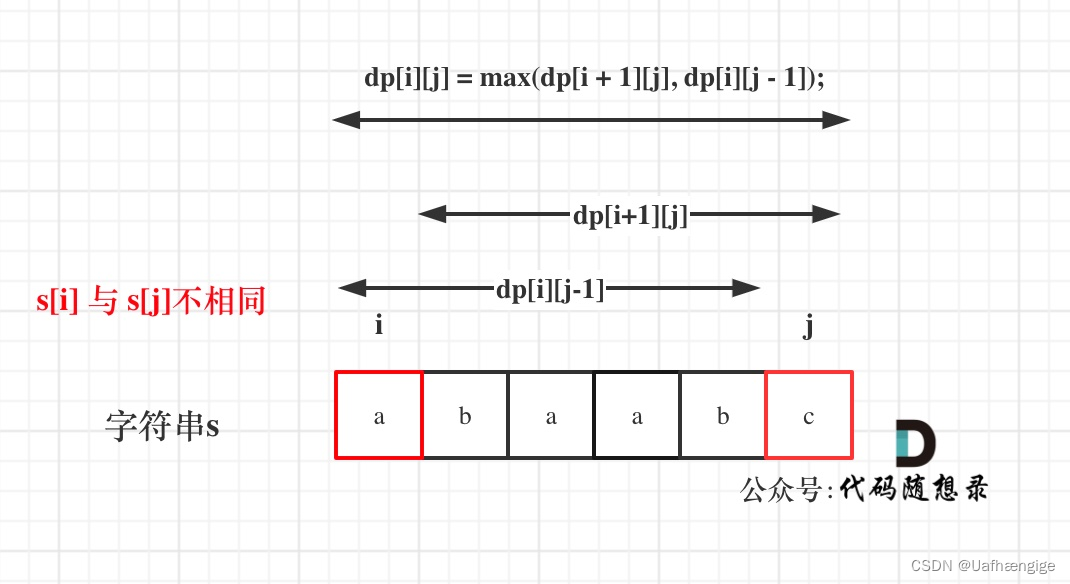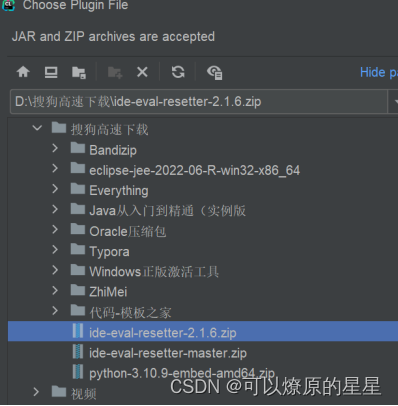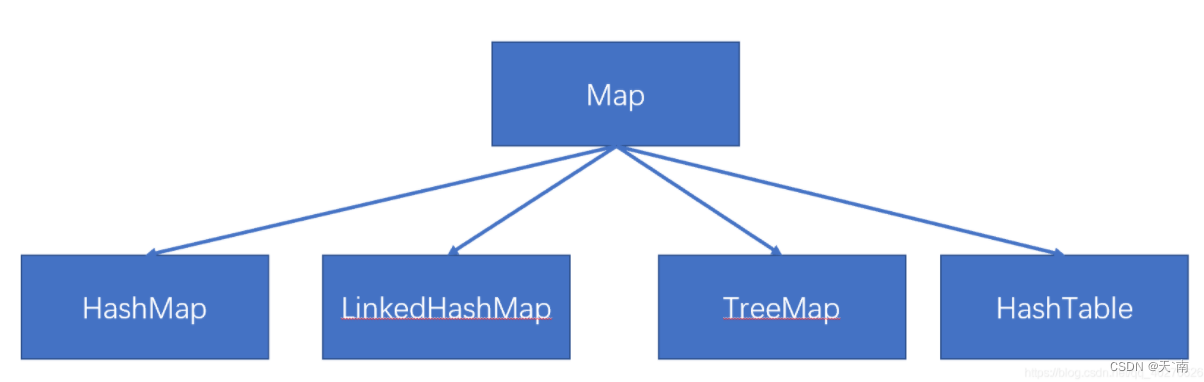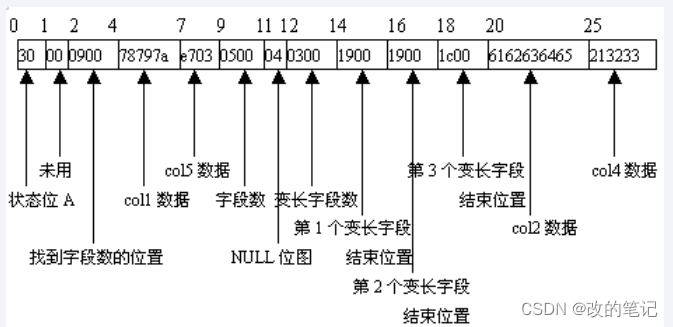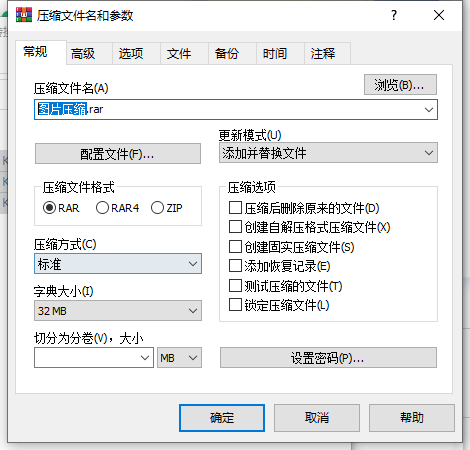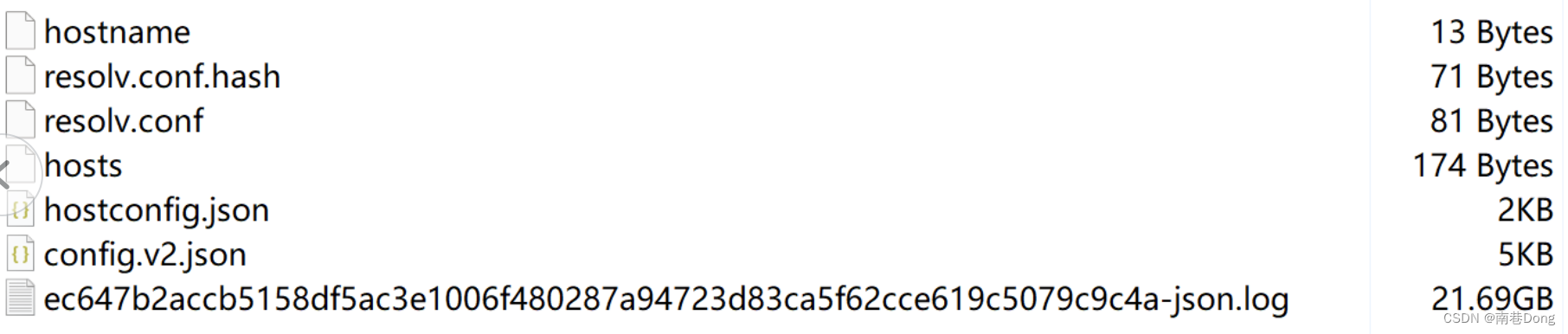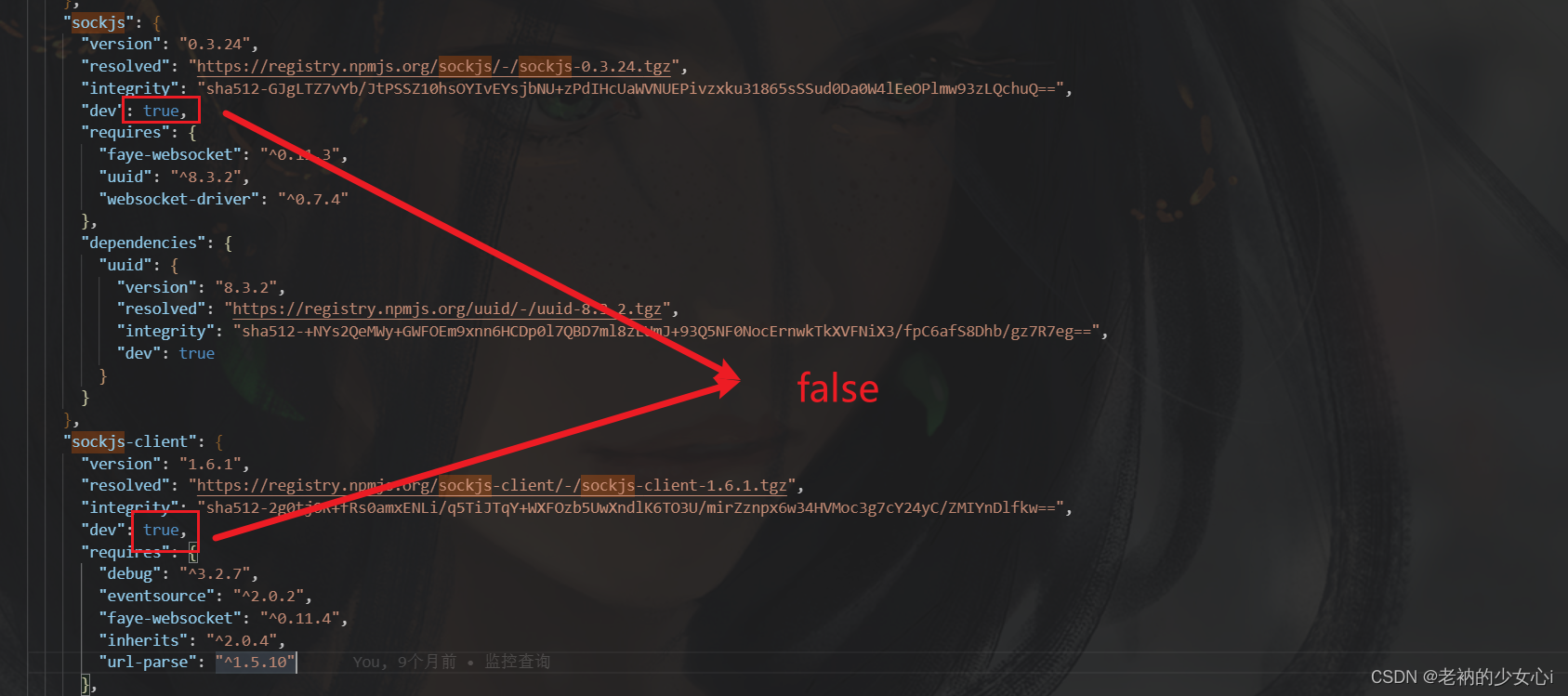1.下载VirtualBox
1.下载
VirtualBox官网下载
下载过程无特别注意事项,注意调整到非 C 盘位置即可,其他部分皆为默认设置

2.修改虚拟电脑存储位置
1.将
C:\Users\用户名下的VirtualBox VMs文件夹复制到自定义目标文件夹中2.打开
VirtualBox,在全局设置中修改默认虚拟电脑位置为步骤1设置的自定义目标文件夹
2.下载Vigrant
1.下载
Vagrantr官网下载
下载过程无特别注意事项,注意调整到非 C 盘位置即可,其他部分皆为默认设置

2.验证Vigrant是否安装成功
-
进入Vigrant根文件,打开cmd
-
执行命令
vagrant version- 若输出如下内容,则安装成功

3.安装centos/7
1.初始化 centos/7
切换指定文件夹,初始化后的虚拟机将放入其中
vagrant init centos/7

2.启动 centos/7 虚拟机
1.从官方下载镜像
这一步骤等待时间比较长,或者会卡住不动,当多次尝试执行命令卡住不动,请使用第二种方法进行初始化
vagrant up
2.迅雷下载
1.复制下载链接到迅雷

当执行命令
vagrant up到图中位置处会有一个下载链接,直接ctrl+c停止,将链接复制到迅雷中下载迅雷新建任务粘贴链接

2.添加到vagrant
vagrant box add 自定义镜像名称 镜像全路径
# 强制覆盖之前同名的box
vagrant box add 自定义镜像名称 镜像全路径 --force
# 例
vagrant box add centos/7 D:\vagrant\images\centos7\virtualbox.box

3.进行初始化
执行命令将识别已经存在
virtualbox.box文件,并跳过下载步骤
注意
需要保证当前文件夹下
Vagrantfile中config.vm.box = "名称"中的名称应该和上一步自定义的镜像名称一致
vagrant up
3.连接虚拟机
vagrant ssh
连接成功后即可执行Linux命令

4.虚拟机网络配置
1.获取本机ip地址
打开
cmd窗口,执行下面命令
ipconfig
找到
以太网适配器 VirtuaBox Host-Only Network或以太网适配器 以太网 2[我的是这个,可能是我装的VM导致的]:中的IPv4 地址并复制
2.配置Vagrantfile
进入安装虚拟机的文件夹中找到
Vagrantfile,用notepad++或其他软件打开
找到 # config.vm.network "private_network", ip: "默认地址"
将上一步得到的`IPv4`替换`*.*.*.n`
例如`IPv4`为`192.168.56.1`,则替换为`192.168.56.56`,n则为`56-255`
3.重启虚拟机
vagrant reload
4.查看 ip 地址
ip addr

5.测试主机和虚拟机的连接
1.虚拟机 ping 主机
ping 192.168.56.1

2.主机 ping 虚拟机
ping 192.168.56.56

5.权限问题
在刚初始化的虚拟机中安装服务等操作可能会遇到无权限的问题,比如

解决
# 1.添加root权限后再执行命令
# `vagrant`初始密码为: `vagrant`
su root
# 2.命令前添加 sudo
sudo ***